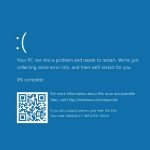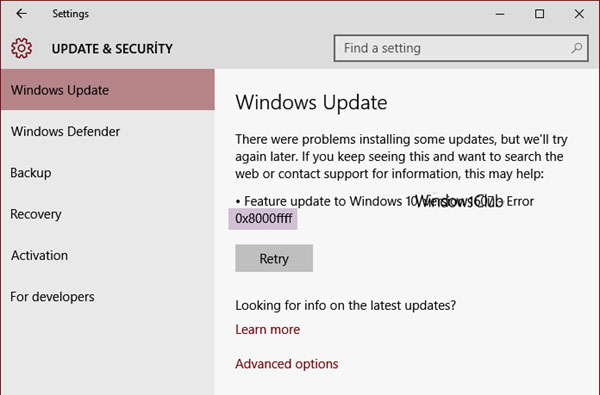
Windows 10 0x8000FFFF Hata Çözümü
Windows güncellemesi yüklerken 0x8000FFFF hatası alıyorsanız, çözümü için bir kaç yol sunabiliriz. Bu sorun Microsoft Store uygulamalarını güncellerken bile ortaya çıkabilir.
Windows Güncelleme 0x8000FFFF Hatası
Bu yazımızda 0x8000FFFF hatası için düzeltme işleminde kullanabileceğiniz bazı yollarımız var. Bunlar;
- Windows Update Sorun Gidericisi’ni çalıştırın
- Güncel Önyükleme Durumunda Güncelleştirmeleri Yükleme
- SoftwareDistribution içeriğini sil ve catroot2’yi sıfırla
- Mağaza Önbelleğini Temizle
- Şifreleme Hizmeti
- Kök izinlerini kontrol et
- Medya Oluşturma Aracı Yerine Kullan
- Günlük dosyalarını kontrol edin.
Bunlara detaylı olarak bakalım.
Windows Update Sorun Gidericisi’ni Çalıştırın
Windows Update Sorun Gidericisi‘ni çalıştırmak için Ayarlar’a gidin, ardından Güncelleştirme ve Güvenlik’i açın ve ardından soldaki menüden Sorun giderme’yi seçin. Şimdi Windows Update’i kurma ve çalıştırma altında bulun ve başlatmak için Sorun Giderici düğmesini tıklayın. Sorun giderici, sisteminizi olası hatalar için tarar ve bunları otomatik olarak düzeltmeye çalışır. Bu, verilen Windows Update Hata Kodu için temel sorunların çözümlenmesinde yardımcı olabilir.
Önyükleme Durumunda Güncelleştirmeleri Yükleme
Önyükleme Durumu, bilgisayarınızın önceden seçilmiş en az sayıda sürücü ve programla başlatıldığı bir durumdur. Genellikle gelişmiş Windows sorunlarını çözmek ve bunları gidermek için kullanılır. Normal modda güncelleme işlemine müdahale eden bir üçüncü taraf uygulama veya sürücü olabileceğinden, güncellemeleri bir Temiz Önyükleme durumunda yüklemeyi deneyin.
SoftwareDistribution İçeriğini Silme ve catroot2’yi Sıfırlama
Windows işletim sistemindeki Software Distribution (Dağıtım) klasörü, Windows dizininde bulunan ve Windows Update’i bilgisayarınıza yüklemek için gerekli olabilecek dosyaları geçici olarak saklamak için kullanılan bir klasördür. Bu nedenle Windows Update tarafından gerekli ve WUAgent tarafından korunur. Bazı bozuk güncelleştirme dosyaları olabileceğinden, Software Distribution klasörünün bu hatanın bir nedeni olması ihtimali vardır. Bu yüzden içeriğini silmek en iyisidir.
Catroot2 klasörünü de sıfırlamak isteyebilirsiniz. Catroot2 klasörü Windows Update paketinin imzalarını saklar ve kurulumuna yardımcı olur. 0x8000FFFF ile karşı karşıyaysanız, içeriğini silmeyi deneyebilirsiniz.
Mağaza Önbelleğini Temizle
Bozuk bir Windows Mağaza önbelleği de bu hatanın altında bir sorun olabilir. Windows Mağazası, Windows Update ile yakından ilgilidir ve Mağaza önbelleğini silmek 0x8000FFFF hatasını düzeltebilir.
Cryptographic Hizmeti
Servis Yöneticisi’ni açın ve Cryptographic Hizmeti’nin Otomatik ve Başlatılmış olarak ayarlandığından emin olun. Cryptographic Hizmeti, kök sertifikalarını Windows Update Service’den alan Otomatik Kök Sertifika Güncelleştirmesinden sorumludur. Bu, bu Windows Update Hatası için olası bir sebep olabilir.
Kök İzinlerini Kontrol Edin
C: ‘nin kökündeki izinleri kontrol edin ve BUILTIN\Kullanıcılar Okuma erişimine sahip olduğundan emin olun. Bu konuda daha fazlasını TechNet‘de okuyabilirsiniz.
Medya Oluşturma Aracını Kullanın
Hiçbir şey sizin için işe yaramazsa ve bu büyük güncellemeyi yüklemek istiyorsanız, yapabilecekleriniz güncellemeyi ayrı ayrı indirmek ve daha sonra kurmak için Medya Oluşturma Aracı’nı kullanmaktır. Medya Oluşturma Aracı süper basit ve kullanımı çok kolaydır.
Günlük Dosyalarını Kontrol Edin
Günlük Dosyaları, normal kullanıcıların genellikle unutmaya eğilimli olduğumuz hatalar ve çökmeler hakkında çok önemli bilgiler içerir. Bu nedenle, güncelleme hatasıyla ilgili günlüklerde yararlı bir şey bulabileceğinizi ve neden başarısız olduğunu kontrol edin. Günlükler %windir%\Logs\CBS\CBS.log adresinde bulunur.
Bunlar, Windows güncellenirken karşılaşabileceğiniz 0x8000FFFF hata koduna yönelik birkaç olası çözümdü. Bütün bu çözümler bağımsız olarak veya birbiri ardına yapılabilir.